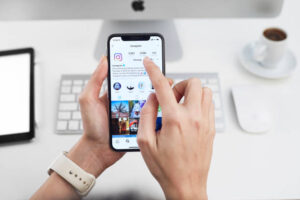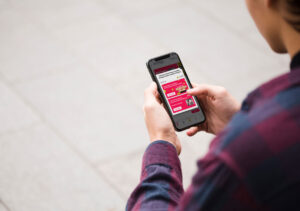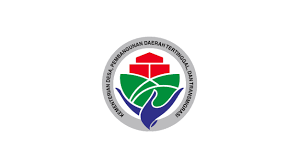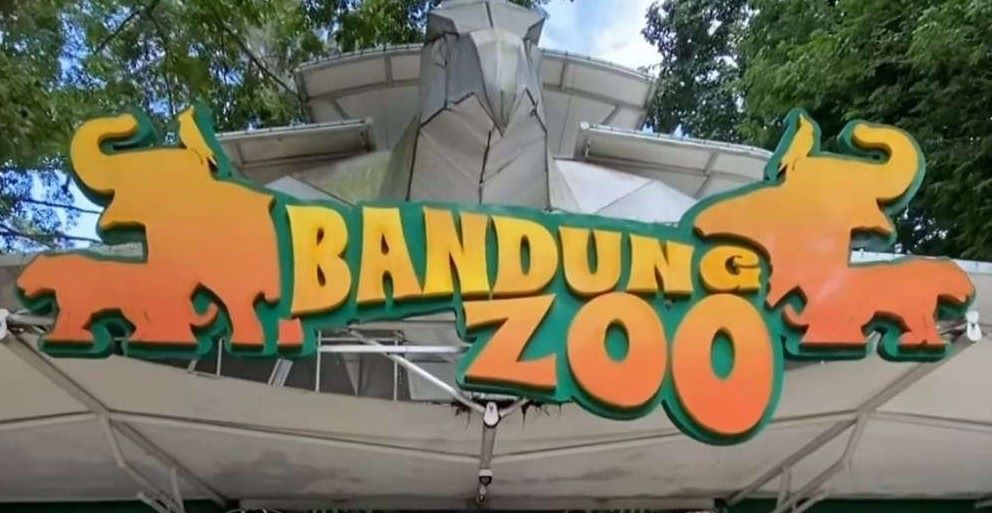BANDUNG,TM.ID: Ketika laptop mengalami masalah dan perlu instal ulang Windows, tidak perlu khawatir. Kamu dapat melakukannya sendiri tanpa harus repot ke tukang servis komputer. Ada beberapa alasan yang mungkin membuat perlu instal ulang laptop. Mulai dari masalah error, gangguan virus atau malware, hingga keinginan untuk memperbarui sistem operasi.
Dalam artikel ini, kami akan membahas dua cara instal ulang laptop yang dapat kamu pilih, baik menggunakan CD atau flashdisk. Berikut langkah-langkah untuk melakukannya dengan mudah
Instal Ulang Laptop dengan CD
Jika laptop masih lengkap dengan CD ROM, kamu bisa menginstallnya dengan CD.
- Unduh ISO Windows 10 dari situs resmi Microsoft.
- Siapkan product key untuk mengaktivasi Windows.
- Bakar ISO ke dalam CD kosong.
- Masukkan CD ke dalam laptop dan nyalakan ulang.
- Tekan tombol untuk masuk ke BIOS saat logo produsen muncul.
- Ubah pengaturan BIOS untuk melakukan booting melalui CD.
- Pilih opsi bahasa, waktu, dan mata uang, lalu tekan “Install Now.”
- Masukkan lisensi aktivasi Windows 10.
- Pilih opsi “Custom: Install Windows Only (advanced)” untuk mengatur partisi drive.
- Format partisi yang akan kamu gunakan, dan tunggu hingga proses instalasi selesai.
- Laptop akan restart, dan proses instalasi selesai.
BACA JUGA: Begini Cara Melihat Password WiFi di Laptop dengan Mudah dan Tidak Lama
Instal Ulang dengan Flashdisk
Jika laptop tidak memiliki CD ROM, maka dapat menggunakan flashdisk. Pastikan flashdisk memiliki kapasitas minimal 8 GB. Berikut panduan instal ulang dengan flashdisk.
- Hubungkan flashdisk ke laptop.
- Unduh ISO Windows 10 dan ubah flashdisk menjadi bootable USB dengan Rufus.
- Matikan laptop dan nyalakan ulang.
- Tekan tombol untuk masuk ke BIOS.
- Ubah pengaturan BIOS untuk melakukan booting melalui USB.
- Pilih opsi bahasa, waktu, dan mata uang, lalu tekan “Install Now.”
- Masukkan lisensi aktivasi atau lewati tahap ini.
- Pilih opsi “Custom: Install Windows Only (advanced)” untuk mengatur partisi drive.
- Format partisi yang akan digunakan, dan tunggu hingga proses instalasi selesai.
- Cabut flashdisk saat laptop restart, dan proses instalasi selesai.
Dengan mengikuti langkah-langkah di atas, kamu dapat melakukan instal ulang laptop dengan mudah, tanpa perlu bantuan tukang servis. Pastikan untuk menyimpan data penting sebelum memulai proses ini. Selamat mencoba dan semoga berhasil!
(Kaje/Usk)